
・Braveの拡張機能ってどう使うの?
・Chromeから移行はできる?
・おすすめの拡張機能を知りたい!
こんなお悩みを解決します!
- Braveの拡張機能概要
- 拡張機能インストール方法
- Brave おすすめ拡張機能5 選
- 拡張機能でよくある質問
結論、Braveの拡張機能は、Chrome拡張機能とほぼ同じように使うことができます。
Chromeからの移行も超カンタン。
今回は、Braveの拡張機能の使い方からおすすめ拡張機能まで、徹底解説します。
本記事を読むことで、快適なブラウザ環境を手に入れつつ、使うだけでおこづかいも稼げるようになりますよ!

 ゆはな
ゆはな快適なネット環境を手に入れつつ、おこづかい稼ぎもできます!
Braveで稼ぐには、ビットフライヤーの口座が必要です。
やることは、口座作成のみでOK。稼いだ仮想通貨が自動で口座に入金されます!
口座開設は、時間がかかる場合があるので、先に無料で作っておくといいですよ。
今なら、ビットコイン1,000円分がもらえるキャンペーン中!
限定コード「veno1n1o」を入力してオトクに始めましょう!
\無料10分、スマホでもかんたん!/
限定コード「veno1n1o」忘れずに
Brave の拡張機能(アドオン)とは?
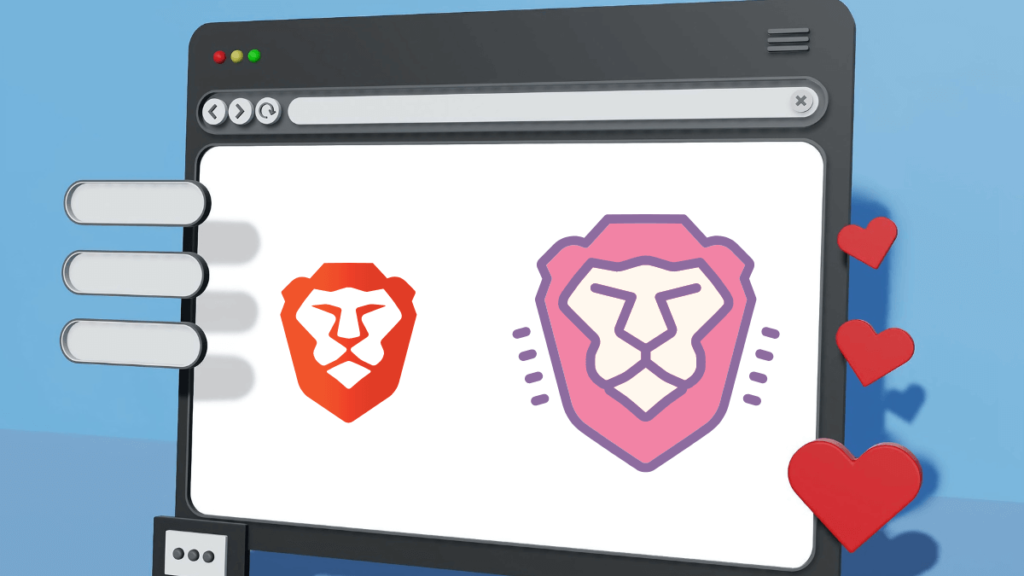
Braveの拡張機能とは、Braveブラウザの機能を広げる追加のソフトウェアのこと。
拡張機能を入れることで、自分好みのカスタマイズができて、より快適にブラウザを使えるようになります。
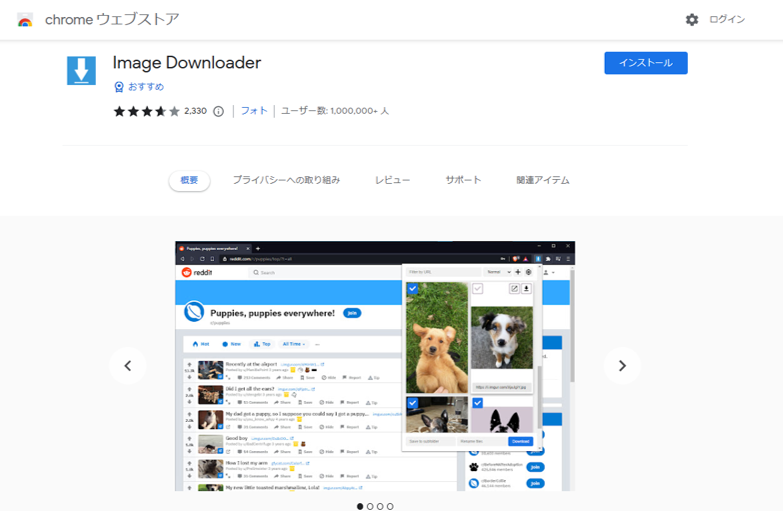
例えば、「Image Downloader」を使えば、画像を一括ダウンロードができるようになります。
 ゆはな
ゆはな一気に便利になります!
Braveの拡張機能を使えば、ワンランク上のインターネット体験ができますよ。
Brave の拡張機能は iPhone 未対応
残念ながら、iPhoneはBraveの拡張機能に対応していません。
なぜなら、Appleのポリシーで、iOSの拡張機能を厳しく制限しているから。
ただ、PCでは、問題なく拡張機能を利用することができますよ!
 ゆはな
ゆはなiPhoneユーザーは、PC版で拡張機能を活用しましょう!
>>Braveのプレイリスト(Playlist)を徹底解説|オフライン再生OK

Brave にデフォルト搭載されている 8 個の拡張機能(アドオン)を解説
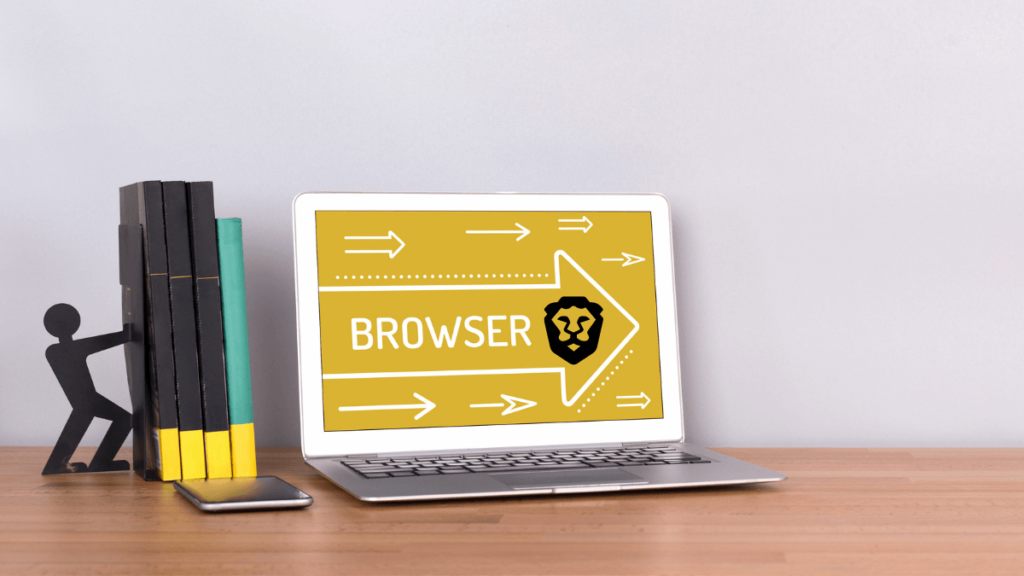
Braveには、デフォルトで8つの拡張機能(アドオン)が搭載されています。
それぞれの機能や特徴はこちら。
| 拡張機能の名前 | 機能の詳細 |
| 拡張機能の Googleログインを 許可する | 拡張機能を使う際に Googleアカウントでの ログインを許可する |
| Hangouts | ハングアウトコンポーネントで スクリーン共有やその他の機能を 有効にする |
| Media Router | メディアルーターは ブラウザのキャスト機能を有効にする |
| WebTorrent | WebTorrentを有効にして、 直接Torrentファイルやマグネットリンクを 表示する |
| Widevine | Widevineデジタル著作権管理 (DRM) コンポーネントを使用して 保護されたストリーミング動画と 他のコンテンツをブラウザで表示する |
| 拡張機能を管理 | Braveで使用している 拡張機能を管理する |
| キーボード ショートカット | キーボードショートカットの設定する |
| 拡張機能をさらに取得 | Chromeウェブストアへ移動する |
デフォルトの拡張機能に加えて、Chrome拡張機能も追加することができますよ。
Brave の拡張機能(アドオン)インストール方法

Brave の拡張機能インストール方法を、実際の画面を使って解説していきます。
Chrome 拡張機能との互換性・差分
BraveはChrome拡張機能と互換性がありますが、一部だけ差分があります。
理由は、Braveがプライバシー保護を重視しているから。
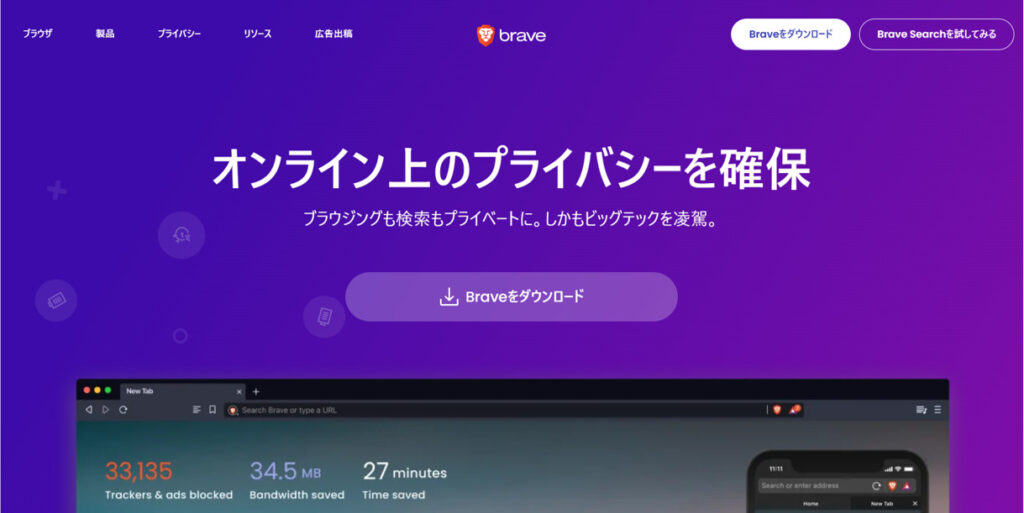
Braveのプライバシー保護と合致していない拡張機能は、使用できないことがあります。
ただ、BraveはChromeと同じ「Chromium」を採用しているため、ほとんどの拡張機能が使えますよ。
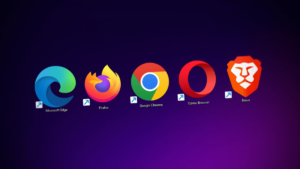
拡張機能をインストールする3Step
拡張機能のインストール方法は、以下の3Step。
 ゆはな
ゆはな順番に解説します!
Step1:トップページから拡張機能を開く
Braveのトップページから、右上の「メニューアイコン」→「拡張機能」をクリック。

Step2:拡張機能からウェブストアを開く
設定画面に遷移したら、「ウェブストア」をクリック。

Step3:拡張機能を追加する
検索窓に「Google 翻訳」を入力して、表示された「Google 翻訳」をクリック。

「Braveに追加」をクリック。

「拡張機能を追加」をクリック

 ゆはな
ゆはなこれで拡張機能のインストールは完了です。
>>【無料1分】BraveブラウザでYouTubeをバックグラウンド再生する方法

Brave に入れて良かったおすすめ拡張機能(アドオン)5 選

Braveの拡張機能で実際に使ってみてオススメするのは、次の5つ。
 ゆはな
ゆはなそれぞれ解説していきます。
Enhancer for YouTube (快適な YouTube 環境)
Enhancer for YouTubeは、YouTubeの視聴をより便利にするための機能です。
導入することで、以下のことができるようになりますよ!
- 広告を非表示にする
- 再生速度を変更する
- スクリーンショットを撮る
- 指定した部分のループ再生
- デフォルトの画質を固定する
- コメントを読みながら動画を視聴する
- 音量ブースト
- シネマモード表示
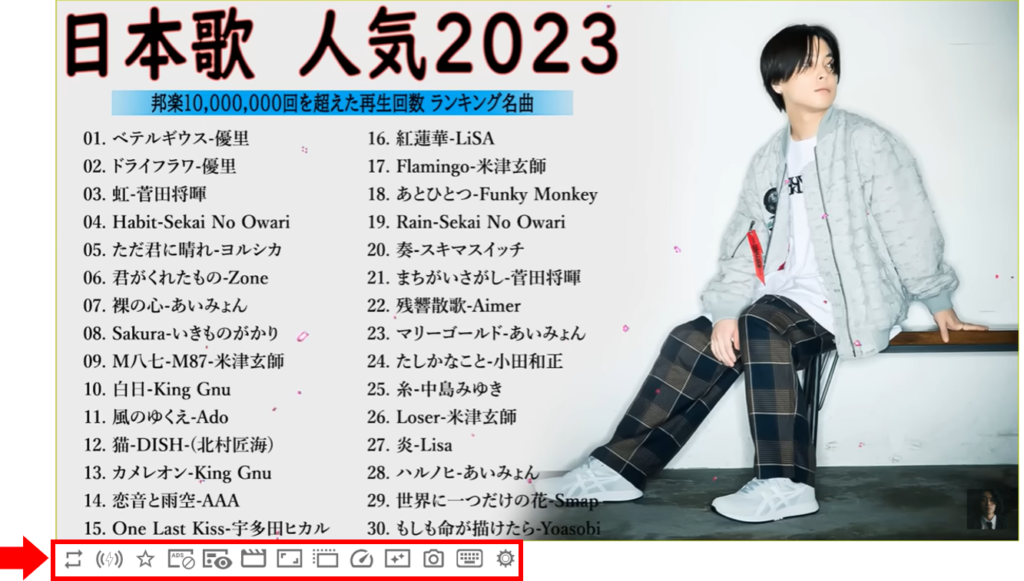
 ゆはな
ゆはなYouTubeを簡単にカスタマイズにできちゃいます!
BraveでYouTubeを楽しみたい人は、導入マストな機能ですよ。
>>【無料・スマホ対応】うざいYouTube広告を1分で消す方法

メタマスク(NFT に必要なお財布)
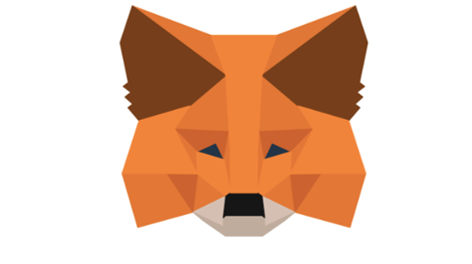
メタマスクは、NFTを取引する際に必要となる、デジタルウォレットです。
 ゆはな
ゆはな簡単にいうとNFT取引に必要なお財布です!
メタマスクを使えば、簡単にNFTを買ったり・売ったりできます。
メタマスクは世界で一番使われているウォレット。
NFTで稼ぎたい人は、ぜひ導入しておきましょう!
>>【初心者にオススメ】失敗しないNFTアートの始め方・買い方
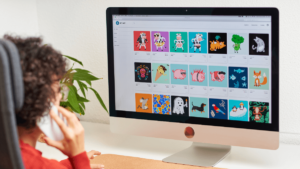
DeepL(AI 翻訳)
DeepLは、AI翻訳技術を活用した精度の高い翻訳ツール。
Google翻訳よりも、人間が書いたような自然な翻訳ができるのでめちゃくちゃおすすめです。
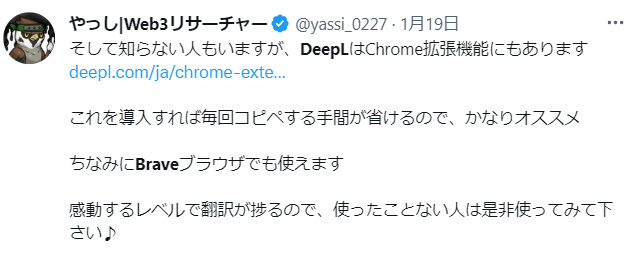
 ゆはな
ゆはな正直、DeepLとChatGPT使えば、英語翻訳は楽勝!
海外サイトを見る人には、おすすめの拡張機能です。
Video DownloadHelper(動画ダウンロード)
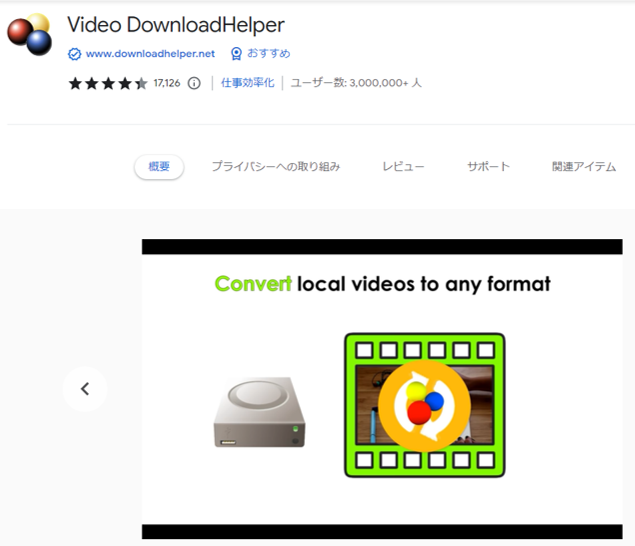
Video DownloadHelperは、動画や音声ファイルを簡単にダウンロードすることができる拡張機能。
特徴は以下の3つ。
- 多くの動画共有サイトに対応
- ダウンロードはたったのワンクリック
- 動画の解像度やフォーマットを選択可能
オフラインでの動画視聴や動画素材の収集など、幅広い用途で活用できるため、おすすめの拡張機能ですよ。
WebChatGPT(AI チャットを拡張)
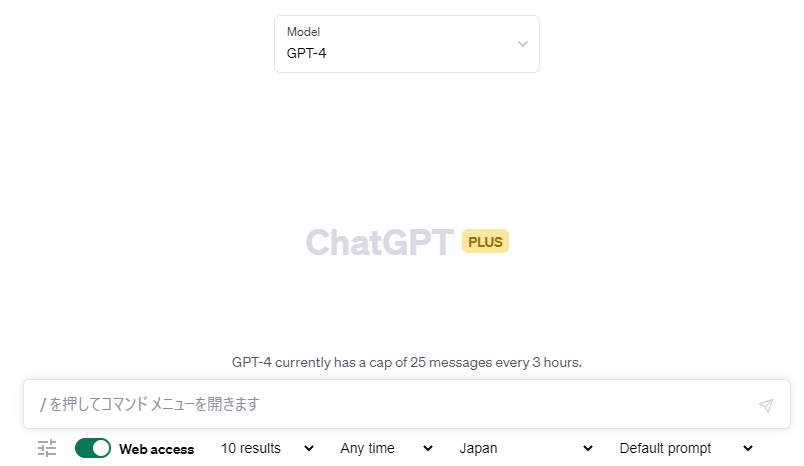
WebChatGPTは、ChatGPTの弱点を補ってくれる、超便利な拡張機能です。
ChatGPTは最強のAIチャットサービスですが、唯一の欠点がこちら。
 ゆはな
ゆはなChatGPTは2021年9月までの情報を元に学習しているので、
最新情報には回答できません。
WebChatGPTを使えば、最新のWeb検索結果を用いて、ChatGPTが使えるデータを補完してくれます。
結論、最新情報にも回答できるようになるので、まさに最強のAIチャットツール。
正直、AIツール活用は今後必須のスキルになるので、今のうちにWebChatGPTを導入しておきましょう。
Chrome の拡張機能(アドオン)を Brave にインポートする方法

ここでは、Chromeで導入済みの拡張機能をBraveにインポートする手順を解説していきます。
Braveトップページ画面右下の「歯車マーク」をクリック。

「Get started」> 「ブックマークと設定のインポート」の順にクリック。

「Google Chrome の移動したいユーザーを選択」>「拡張機能にチェック」> 「インポート」の順にクリックでインポート完了です。

 ゆはな
ゆはな1分あれば移行が完了しますよ!
Brave の拡張機能(アドオン)で気をつけること
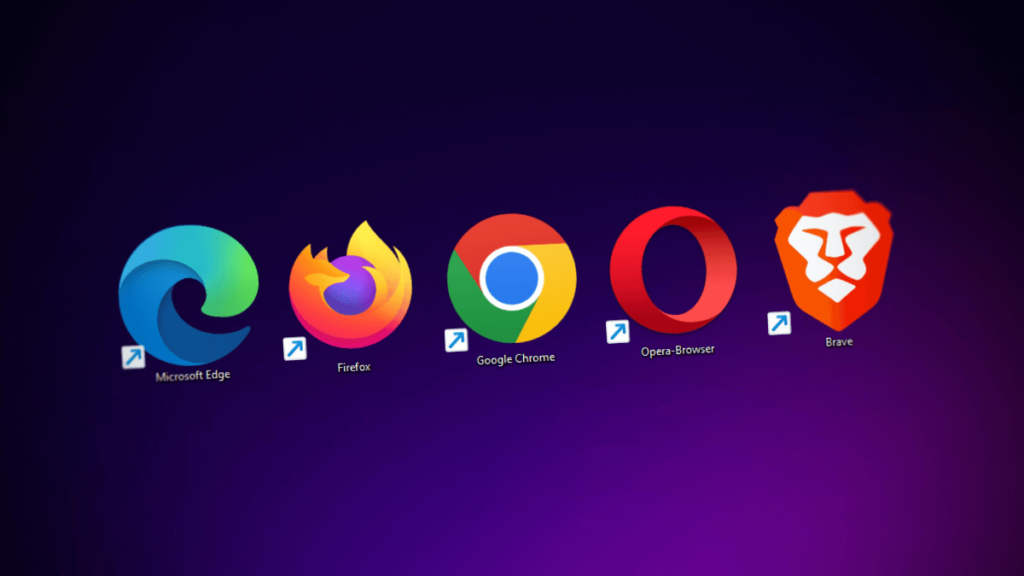
拡張機能は便利ですが、導入する際は以下に注意しましょう!
- 信頼性のあるソースから拡張機能をインストールする
- 拡張機能の評価やレビューを確認する
- 不要な拡張機能をインストールしない
- 拡張機能の権限に注意する
- 定期的に拡張機能をアップデートする
- 拡張機能が重複していないか確認する
これらのポイントに注意して、安全かつ快適なウェブサイト閲覧を楽しみましょう。
Brave の拡張機能(アドオン)でよくある質問
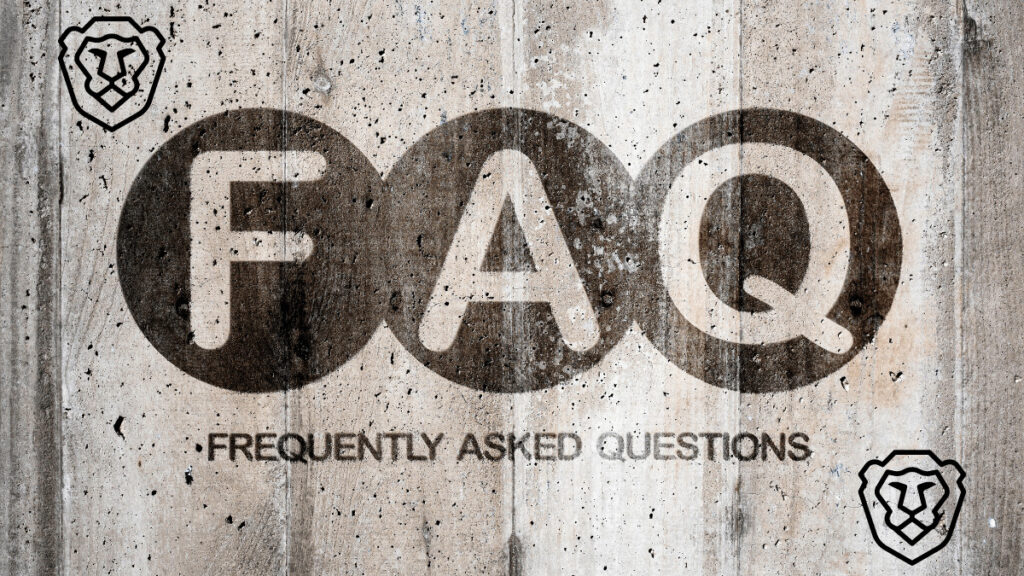
Braveの拡張機能で、よくある質問について解説します。
スマホ(iPhone/Android)や iPad でも拡張機能は使える?
残念ながら、スマホや iPad で Brave の拡張機能は利用できません。
 ゆはな
ゆはな拡張機能を使う場合は、ブラウザ版からどうぞ!
YouTube 広告をブロックするのに拡張機能は必要?
YouTube 広告をブロックするために拡張機能を追加する必要はありませんよ。
Brave ブラウザは、デフォルトで広告ブロック機能を搭載しているので、YouTube の広告もブロックしてくれます。
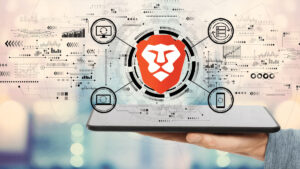
仮想通貨 BAT を稼ぐのに拡張機能は必要?
仮想通貨 BAT を稼ぐのに拡張機能は必要ありません。
Brave ブラウザをインストールして、プライベート広告を視聴するだけで稼ぐことができます。
ただ、日本円にするにはビットフライヤーの口座が必要になってきます。
Braveで稼ぐには、ビットフライヤーの口座が必要です。
やることは、口座作成のみでOK。稼いだ仮想通貨が自動で口座に入金されます!
口座開設は、時間がかかる場合があるので、先に無料で作っておくといいですよ。
今なら、ビットコイン1,000円分がもらえるキャンペーン中!
限定コード「veno1n1o」を入力してオトクに始めましょう!
\無料10分、スマホでもかんたん!/
限定コード「veno1n1o」忘れずに
>>【稼げるブラウザBrave】仮想通貨BATの稼ぎ方・貯めるコツ

拡張機能が使える Brave は安全なの?
ChromeやSafariと比べて知名度はまだ低いですが、Braveブラウザは「最もプライバシーを確保したブラウザ」として紹介されています。

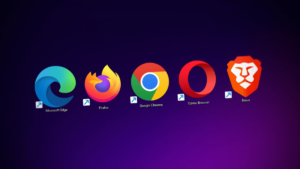
>>Braveは中国と関係ある?どこの国?【本気で調査してみた】
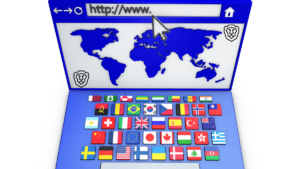
Brave のデメリットってある?
Braveブラウザを実際に使用してみて、感じたデメリットは以下の3つ。
- Webサイトのレイアウトが崩れる(解決方法有)
- YouTubeは低画質(720P)の再生になる(iPhoneのみ)
- iOSでは仮想通貨が稼げない
デメリットはありますが、対応策で解決できるので、メリットの方が圧倒的に大きいですよ。
まとめ:拡張機能(アドオン)でワンランク上のブラウザ体験を手に入れよう!

Braveでも、Chrome拡張機能を使うことが可能です。
導入も超かんたんで、今使っているブラウザからの移行も1分あればできちゃいます。
 ゆはな
ゆはな特に Braveでおすすめの拡張機能は次の5つです
。
自分好みにカスタマイズして、稼げるブラウザでワンランク上の体験を手に入れてましょう。
Braveで稼ぐには、ビットフライヤーの口座が必要です。
やることは、口座作成のみでOK。稼いだ仮想通貨が自動で口座に入金されます!
口座開設は、時間がかかる場合があるので、先に無料で作っておくといいですよ。
今なら、ビットコイン1,000円分がもらえるキャンペーン中!
限定コード「veno1n1o」を入力してオトクに始めましょう!
\無料10分、スマホでもかんたん!/
限定コード「veno1n1o」忘れずに
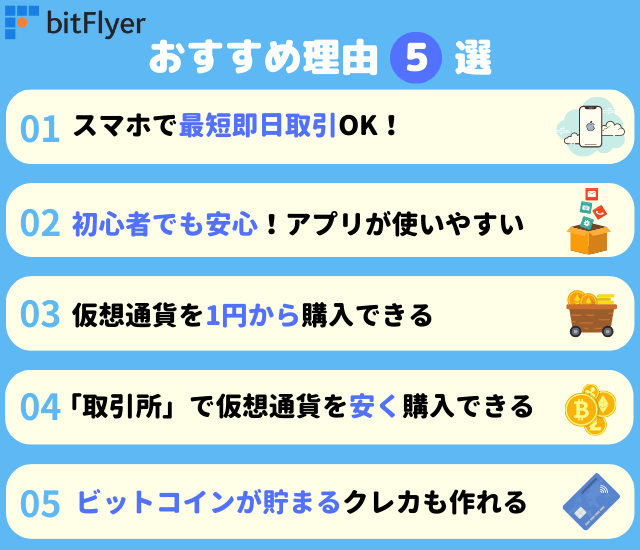
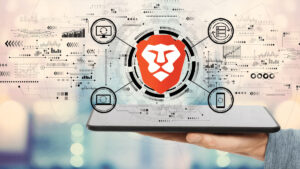
>>【稼げるブラウザBrave】仮想通貨BATの稼ぎ方・貯めるコツ

>>【無料1分】BraveブラウザでYouTubeをバックグラウンド再生する方法

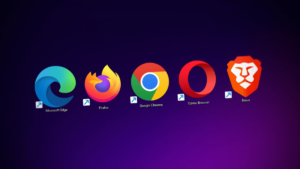
>>【オフライン再生可能】Braveのプレイリストの使い方徹底解説

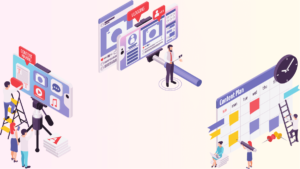
>>銀行預金の6,000倍|PBR Lending(レンディング)の始め方

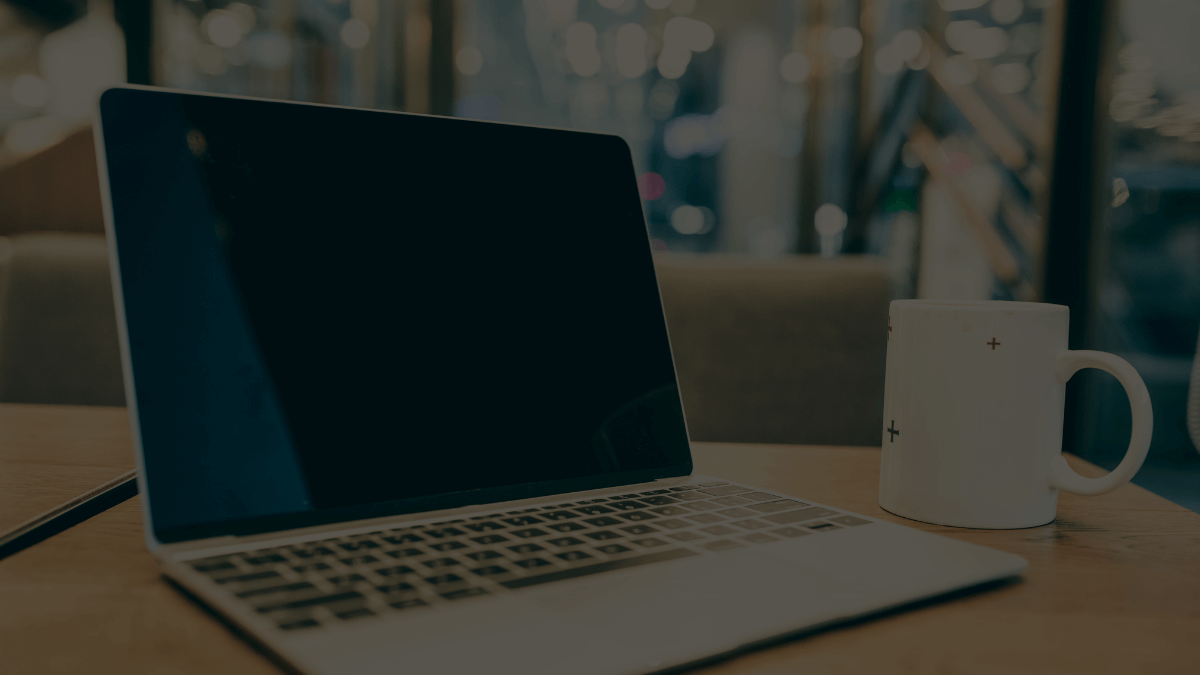
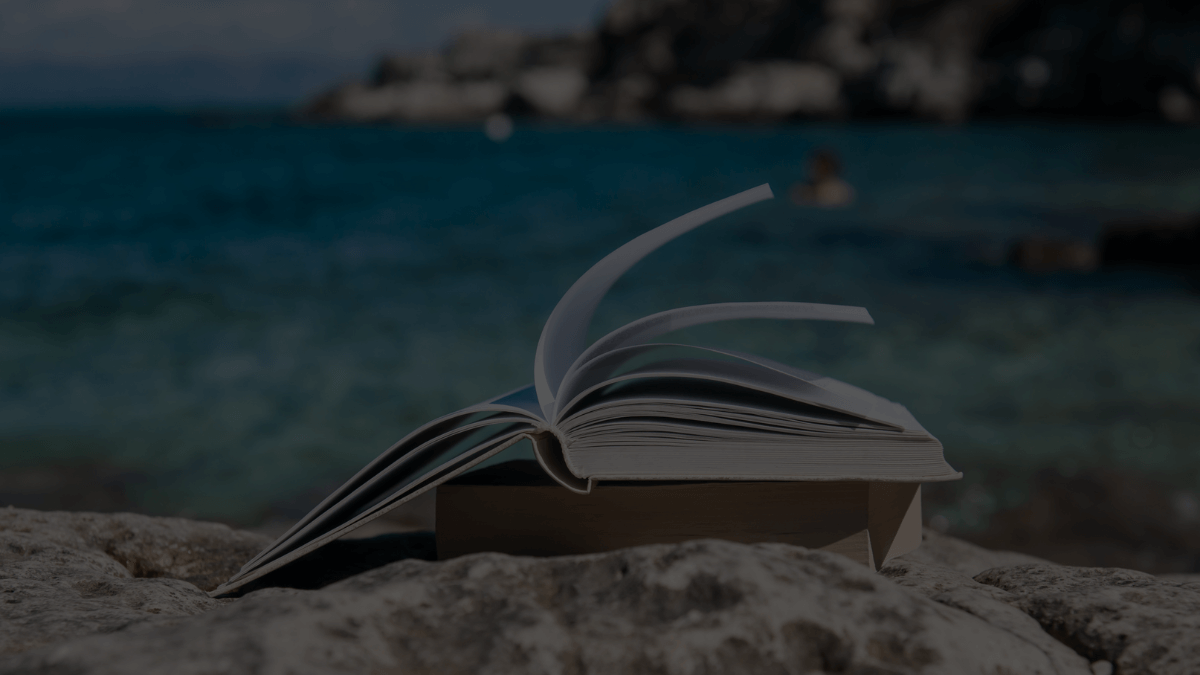
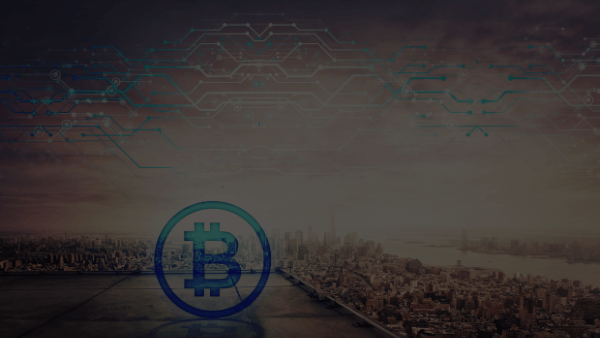
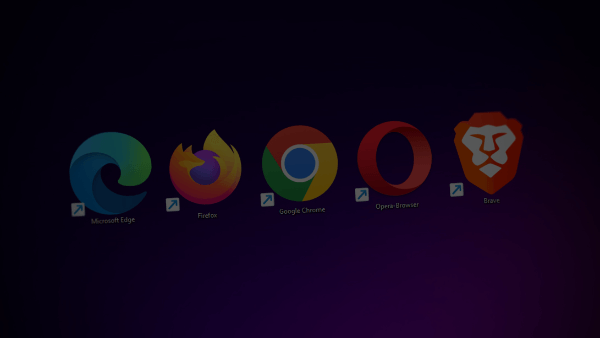
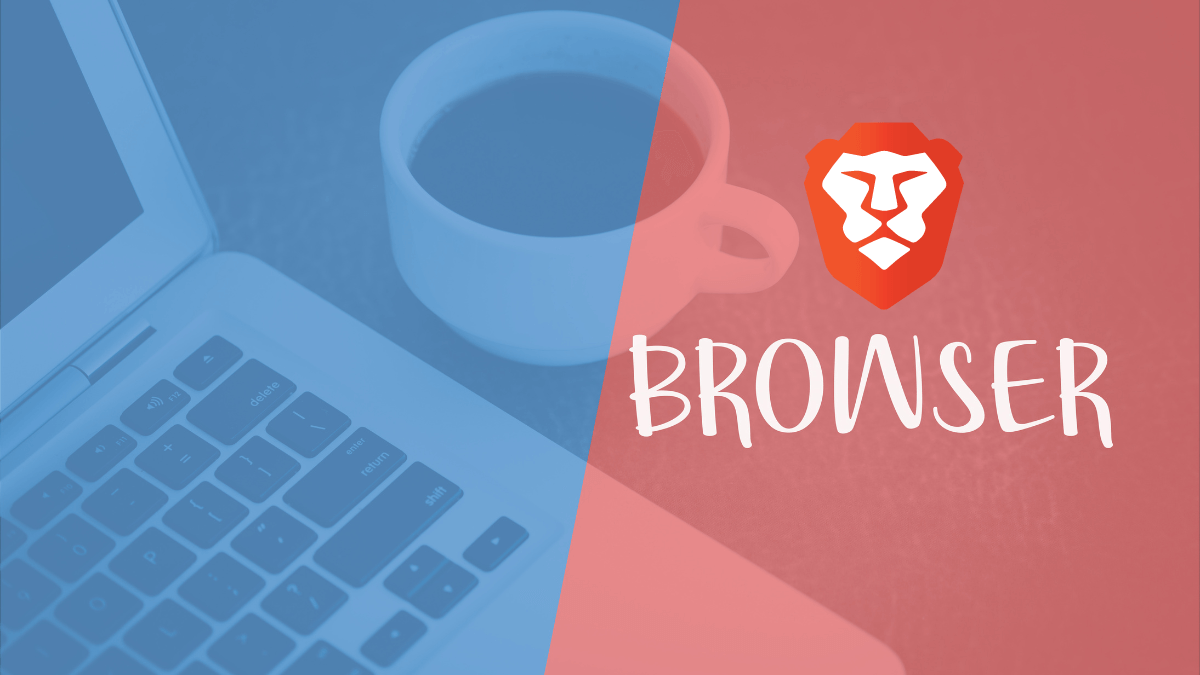

コメント